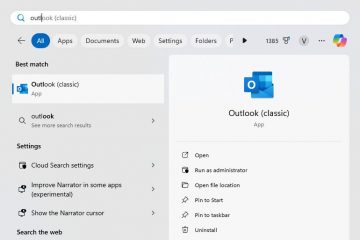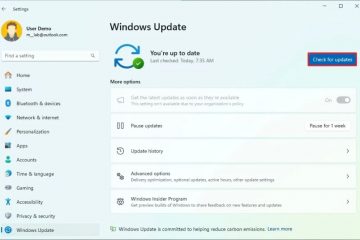Menggunakan teknologi AI yang mirip dengan ChatGPT, namun dirancang khusus oleh Microsoft untuk penggunanya, Copilot lebih dari sekadar asisten. Ini adalah mitra bertenaga AI yang tersedia langsung dari desktop Windows Anda, serta browser Microsoft Edge. Baik Anda seorang pelajar dan membutuhkan bantuan untuk menyelesaikan tugas Anda, seorang profesional yang sedang mencari sahabat karib untuk membantu Anda mengerjakan semua proyek yang ada, atau pengguna rumahan biasa yang ingin bersenang-senang dengan AI (Kecerdasan Buatan), Copilot dapat membuat hidup Anda lebih mudah. Dalam artikel ini, saya akan menunjukkan sembilan cara menggunakan Copilot di Windows untuk memaksimalkan pengalaman Anda:
CATATAN: Copilot adalah aplikasi gratis yang menawarkan pengalaman yang sama di Windows 11, Windows 10, dan Android. Meskipun saya membuat panduan ini di PC Windows, tips dalam artikel ini berlaku untuk ketiga platform tersebut. Untuk mempelajari cara membuka Copilot di Windows, baca panduan ini: 10 cara membuka Copilot di Windows.
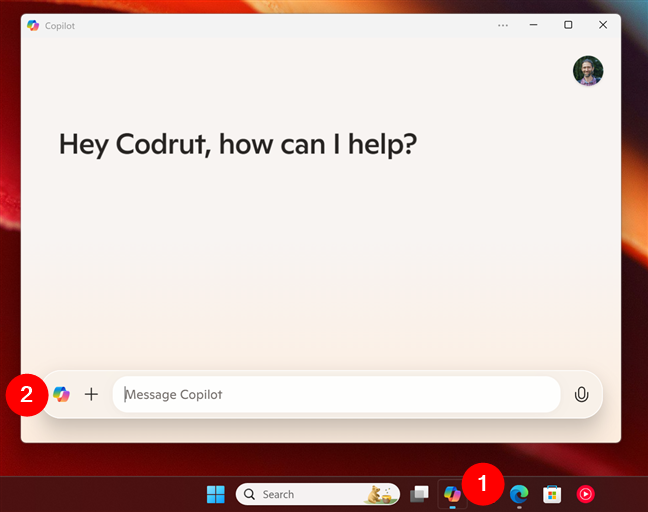
1. Dapatkan ide-ide hasil personalisasi yang dirancang oleh Copilot hanya untuk Anda
Meskipun dalam artikel ini saya akan memberi Anda beberapa ide tentang cara menggunakan Copilot, sebaiknya saya beri tahu Anda terlebih dahulu bahwa Copilot sendiri dapat memberi Anda ide-ide tersebut. Hal ini karena halaman ini menyertakan halaman beranda yang menampilkan saran dan fitur yang mungkin Anda minati. Untuk itu, buka Copilot dengan mengeklik atau mengetuk pintasan bilah tugas, lalu tekan tombol Copilot di sebelah kiri kolom input teks.
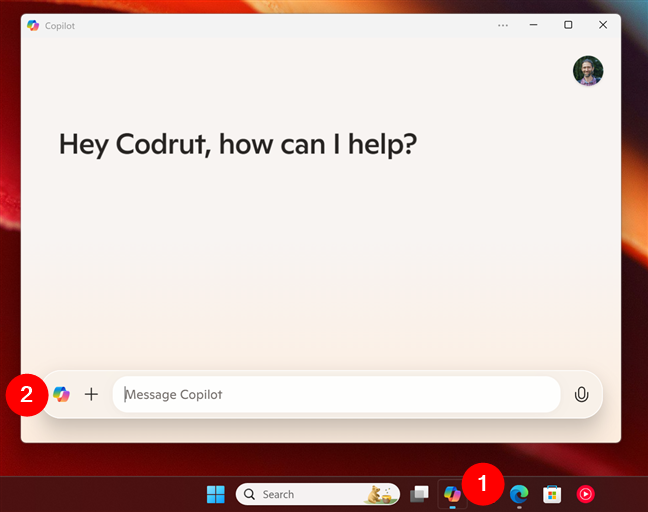
Mulai ke rumah Kopilot
Copilot kemudian menawarkan beberapa saran singkat untuk membantu Anda memulai. Dari merangkum berita utama hari ini hingga menjelajahi fitur-fitur baru, halaman beranda ini bertindak sebagai lokasi awal untuk rekomendasi yang disesuaikan.
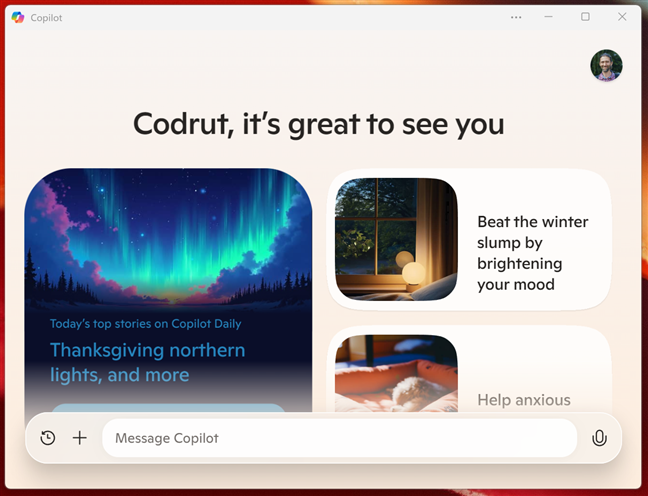
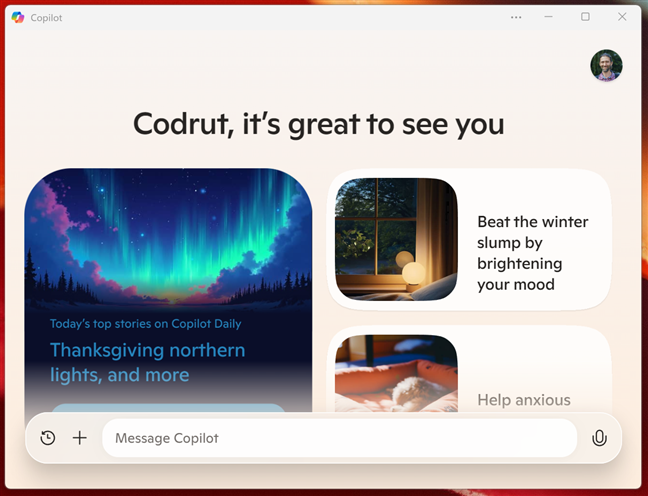
Ide dan saran kopilot
Hal-hal yang akan Anda lihat di beranda Copilot disesuaikan untuk Anda dan berubah bergantung pada aktivitas dan minat Anda.
2. Tetap terinformasi dengan pembaruan berita yang dipersonalisasi dari Copilot
Salah satu kemampuan Copilot favorit saya adalah mendapatkan ringkasan berita cepat. Jika Anda terlambat dan tidak punya waktu untuk menyeruput kopi pagi sambil membaca berita hari ini, Anda dapat meminta Copilot untuk memberikan rinciannya. Saya telah meminta Copilot untuk melakukan hal tersebut beberapa kali, dan ternyata hal tersebut hanya dapat menyampaikan berita utama yang penting bagi saya, tanpa membebani saya dengan detail yang tidak perlu. Jika Anda menginginkannya juga, cukup buka Copilot dengan menekan tombol Copilot di keyboard Anda atau dengan mengklik/mengetuk ikonnya di taskbar, lalu ketik:
Apa berita hari ini?[DC-CODE] 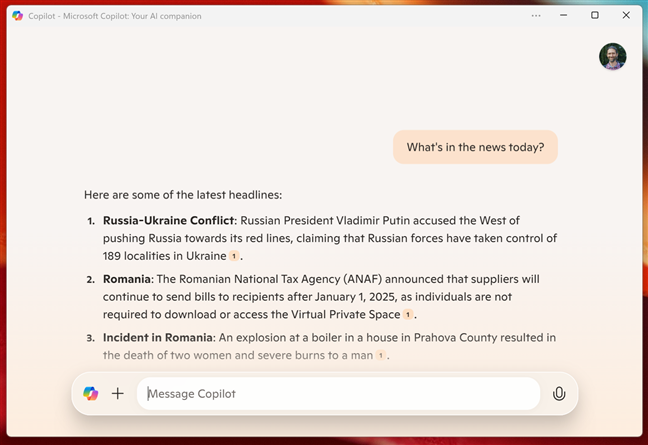
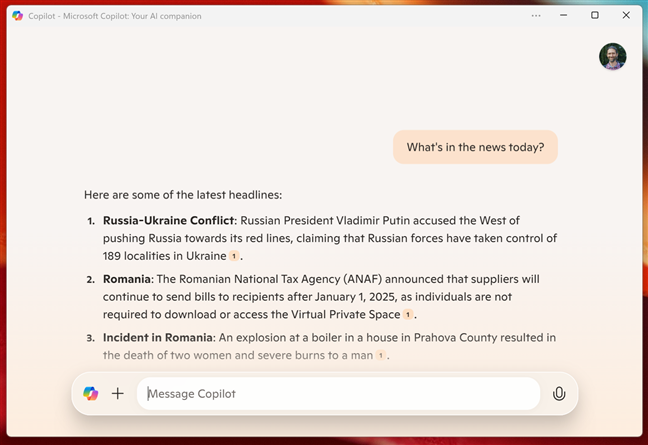
Menanyakan berita utama hari ini kepada Copilot
Copilot segera menampilkan daftar artikel relevan yang telah dikurasi, sehingga Anda tidak perlu repot menavigasi beberapa situs berita.
[DC-TEXT-AD]
3. Menulis email, artikel, dan jenis konten teks lainnya menggunakan Copilot
Menulis email, artikel, atau bahkan daftar tugas sederhana terkadang terasa sangat lambat, dan Anda mungkin merasa inspirasi telah hilang. 🙂 Ketika hal itu terjadi, Copilot dapat menjadi penyelamat, karena Anda dapat memintanya untuk memperluas ide Anda, menyarankan penulisan ulang dan penyusunan kalimat yang lebih baik, atau bahkan membuat draf konten dari awal. Anda bahkan dapat memintanya untuk mempertahankan nada pribadi jika itu yang Anda inginkan. Misalnya, ketika saya buntu, saya mengetik sesuatu seperti:
[DC-CODE]Bantu saya menulis ulang paragraf ini dengan nada yang lebih percakapan
…diikuti dengan teks yang saya perlukan membaik, dan Copilot mengambilnya dari sana. Seperti di sini:
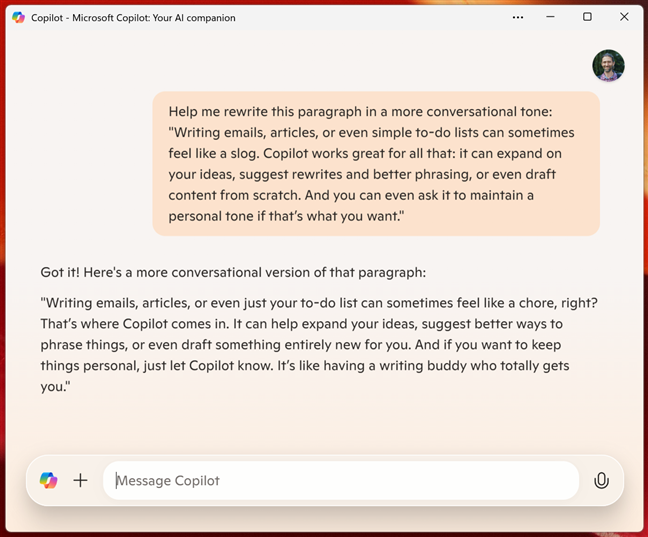
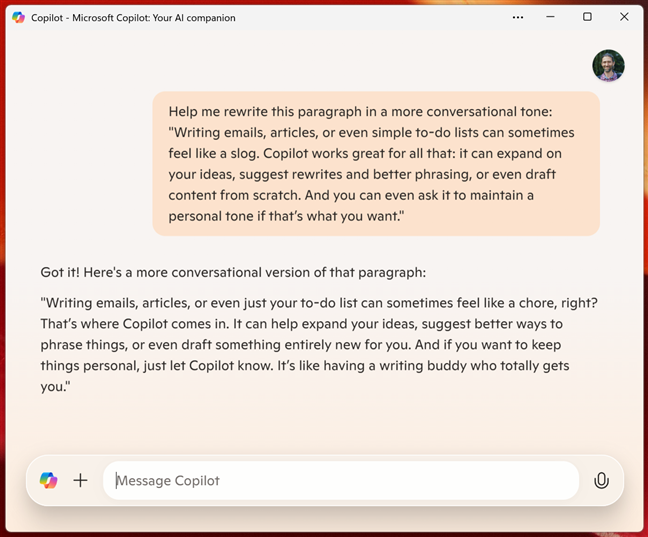
Menggunakan Copilot untuk menulis ulang beberapa teks
Dan seperti Anda dapat dilihat pada screenshot di atas, Copilot melakukan tugasnya dengan cukup baik.
4. Unggah gambar dan minta Copilot menganalisisnya
Fitur Copilot menakjubkan lainnya, yang mungkin mengejutkan Anda, adalah kemampuannya untuk memahami konten di dalam gambar. Jika Anda memerlukan teks yang diekstraksi dari tangkapan layar, analisis detail bagan di dalam gambar, atau deskripsi konten gambar, Copilot dapat melakukan semuanya.
Untuk memulai, Anda hanya perlu menarik dan melepas gambar tersebut ke dalam obrolan Copilot.
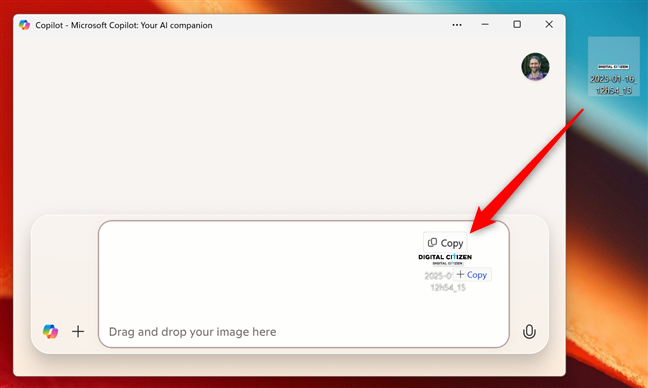
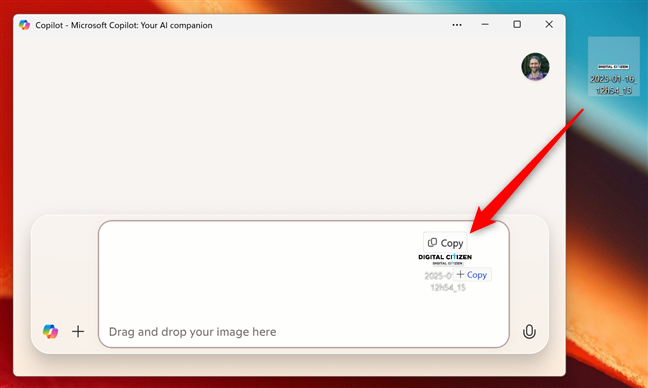
Seret dan lepas gambar ke Copilot
Atau juga, Anda juga dapat mengklik atau mengetuk tombol + (plus) di jendela Copilot, pilih Unggah gambar, dan pilih gambar yang ingin Anda analisis dari komputer Anda.
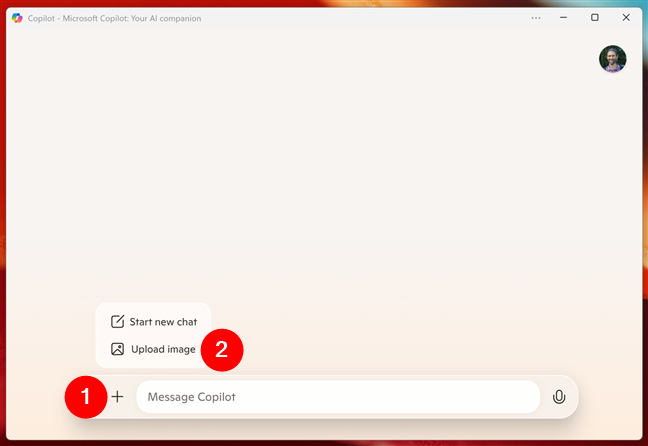
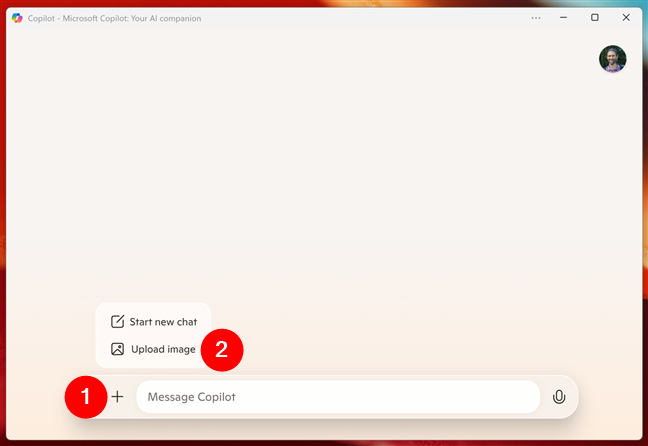
Unggah gambar ke Copilot
Bagaimanapun, sekali gambar diunggah, ketikkan permintaan yang ingin Anda penuhi oleh Copilot terkait gambar tersebut. Misalnya, pada tangkapan layar berikutnya, Anda dapat melihat bahwa saya meminta Copilot mengekstrak teks dari gambar dengan nama situs kami.
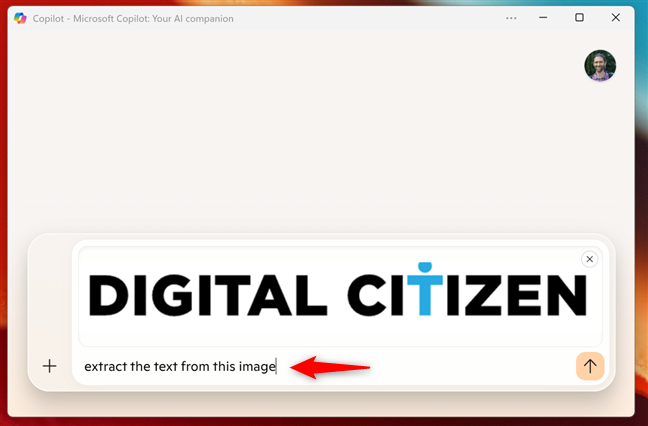
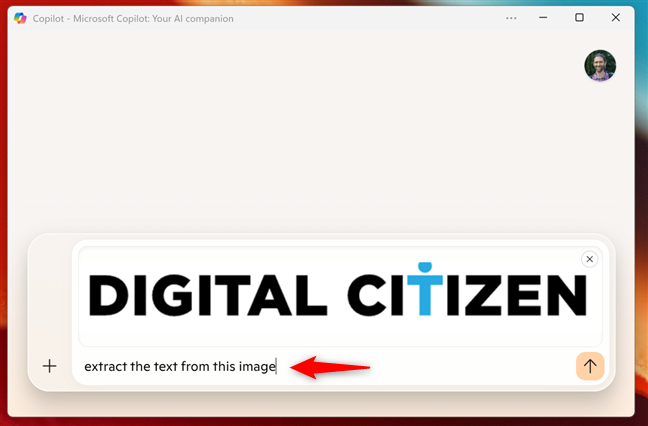
Memberi tahu Copilot apa yang ingin Anda lakukan dengan gambar tersebut
Setelah menganalisanya, Copilot menjawab permintaan saya.
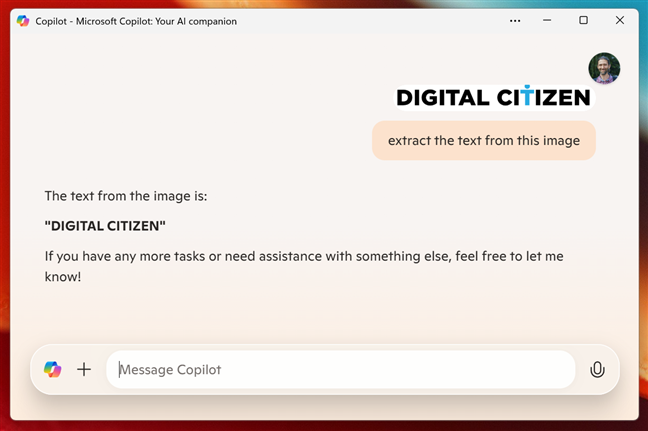
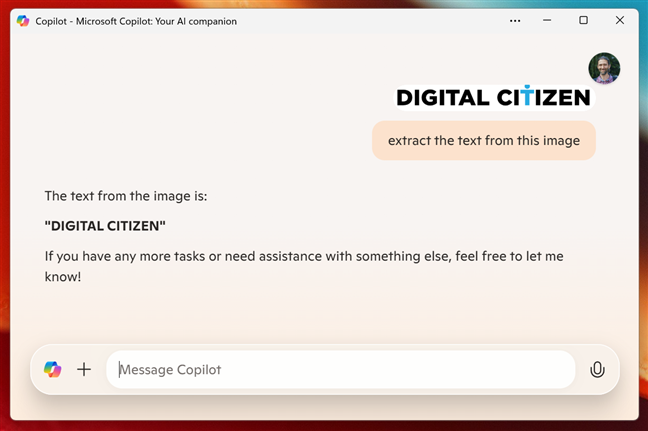
Copilot mengekstrak teks dari gambar
Apa pun yang Anda perlukan dari sebuah gambar, coba minta bantuan Copilot. Anda mungkin terkejut dengan apa yang dapat dilakukannya…
5. Terjemahkan teks dengan Copilot
Perlu menerjemahkan teks ke bahasa lain? Dengan keahlian penerjemahan Copilot, Anda tidak perlu lagi mengakses situs web khusus secara online. Copilot sudah menguasai banyak bahasa dan dapat memberi Anda terjemahan yang cepat dan jelas. Jika Anda perlu menerjemahkan sesuatu, cukup ketikkan frasa diikuti dengan bahasa yang Anda perlukan. Misalnya:
Terjemahkan “Warga Digital: Kehidupan di dunia digital!”ke dalam bahasa Spanyol!
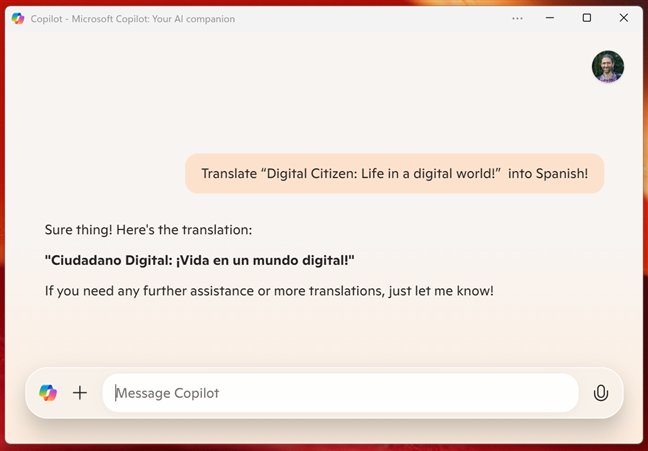
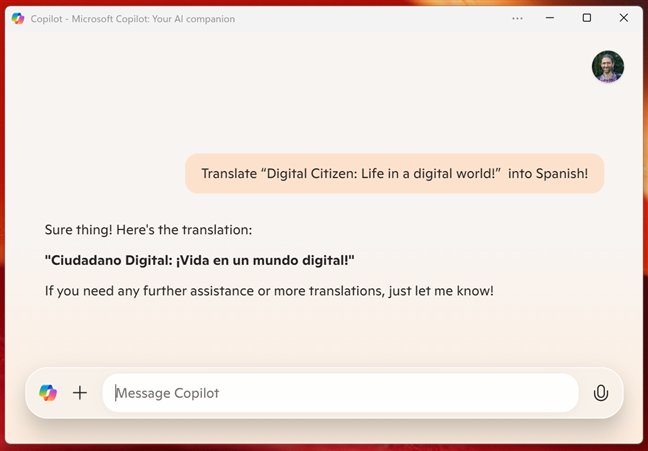
Menggunakan Copilot untuk menerjemahkan teks
Copilot akan memberikan terjemahan yang akurat secara instan.
6. Bicaralah dengan Copilot secara handsfree
Terkadang, mengetik tidak praktis melakukan banyak tugas atau mencoba berolahraga sambil bekerja. 🙂 Dalam situasi seperti itu, Anda mungkin lebih suka menggunakan fitur input suara Copilot. Anda dapat beralih menggunakan suara Anda daripada mengetik dengan mengeklik ikon mikrofon di jendela Copilot.
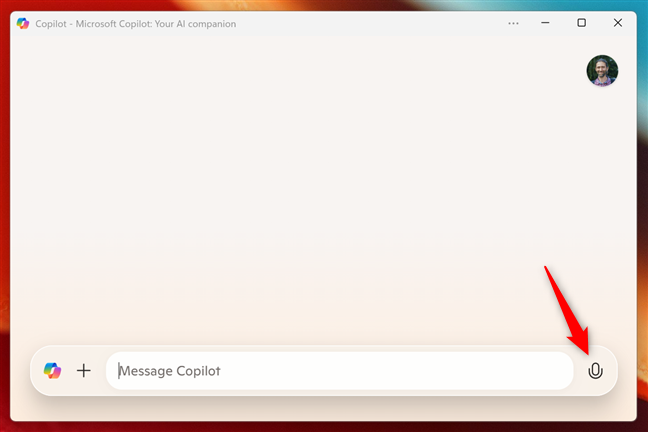
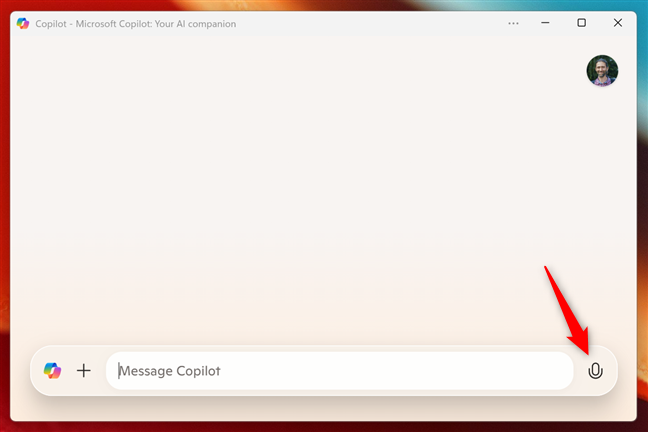
Tekan tombol mikrofon di Copilot window
Copilot kemudian akan mulai mendengarkan apa yang Anda katakan. Saat melakukan hal itu, Anda akan melihat jendelanya menampilkan gambar yang mirip dengan gambar di bawah ini.
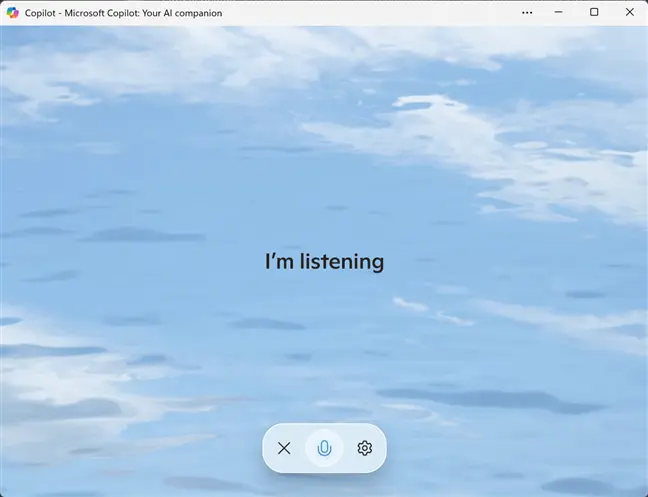
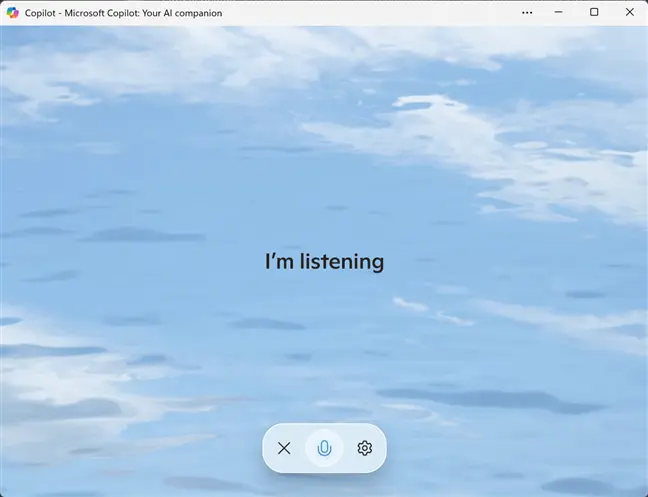
Copilot mendengarkan
Tanyakan apa yang Anda inginkan, dan Kopilot menjawab dalam bentuk suara dan teks tertulis.
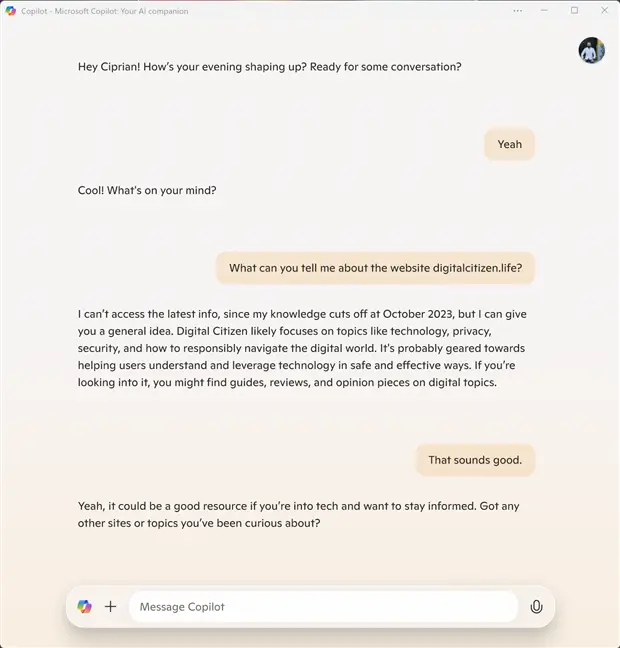
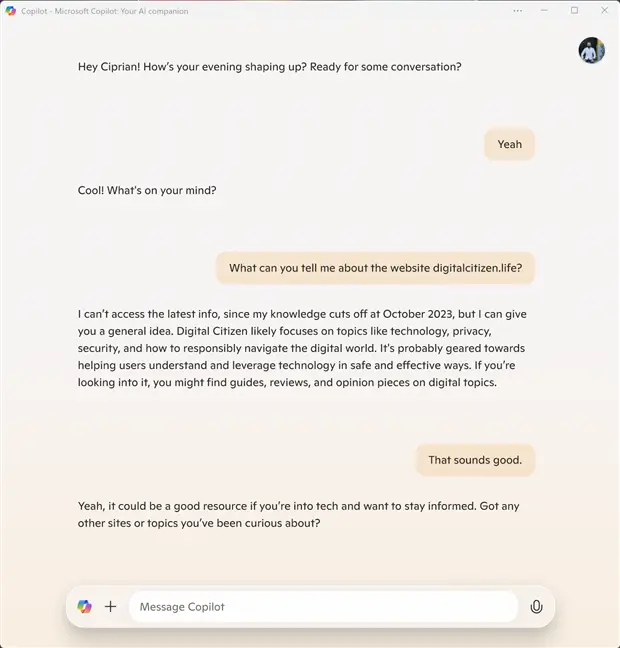
Melakukan percakapan lisan dengan Copilot
Bicara saja dengan Copilot seperti yang biasa Anda lakukan dengan manusia. Anda mungkin terkejut melihat betapa nyatanya percakapan Anda.
7. Memulai obrolan baru dengan Copilot
Pada subjek yang sama, jika Anda ingin mengakhiri percakapan dan memulai percakapan baru, Anda bisa. Cukup klik atau ketuk tombol + (plus) di jendela Copilot, dan pilih Mulai obrolan baru di menu yang ditampilkan.
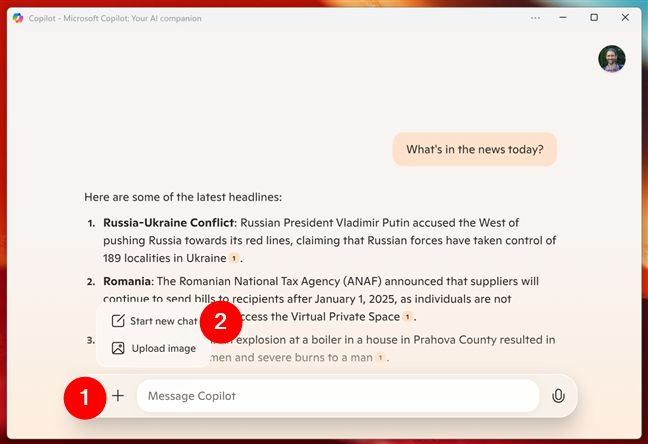
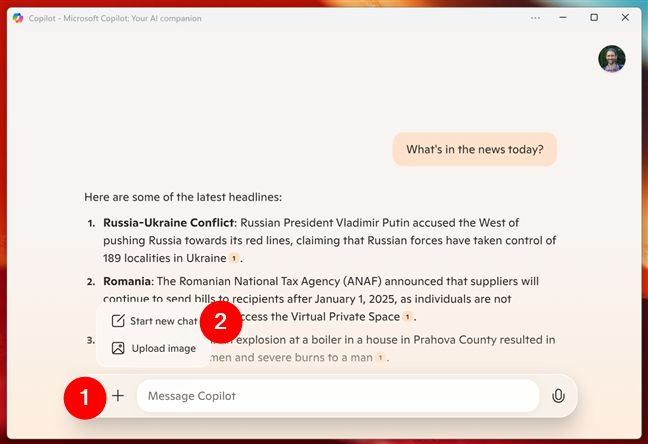
Mulai obrolan baru dengan Copilot
Copilot kemudian akan bersihkan jendelanya dari konten lama, sehingga Anda dapat memulai dari awal.
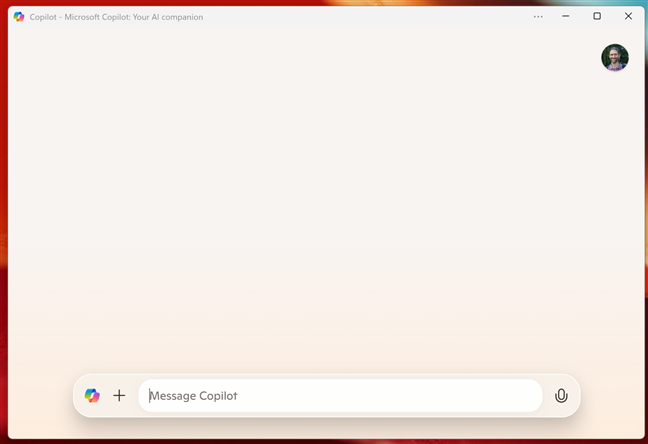
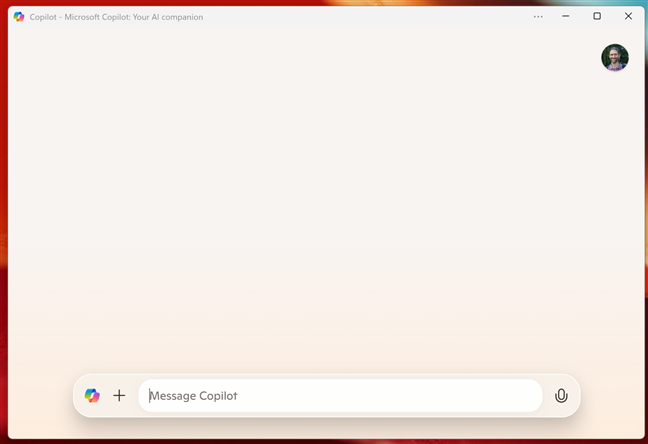
Obrolan baru di Copilot
Namun, bukan berarti percakapan lama Anda hilang. Jika Anda ingin kembali ke salah satunya, berikut caranya…
8. Akses riwayat obrolan Copilot
Saya tidak tahu tentang Anda, tetapi saya memiliki banyak momen di mana saya berharap dapat memundurkan percakapan untuk menemukan informasi penting yang telah saya lupakan. Riwayat percakapan Copilot menjadikan hal itu menjadi kenyataan. Untuk mengunjungi kembali interaksi sebelumnya, buka Copilot dan klik atau tap tombol Buka beranda.
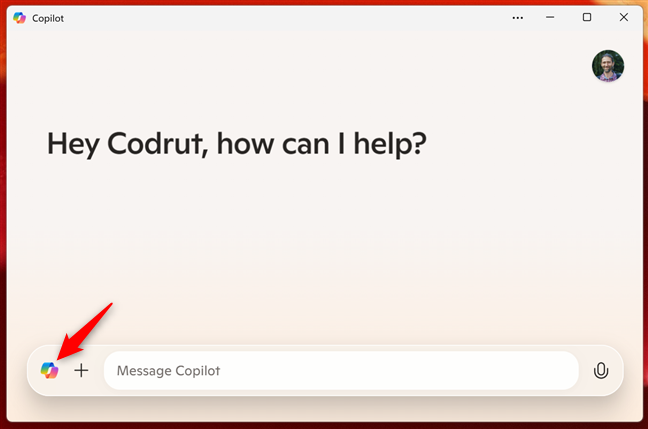
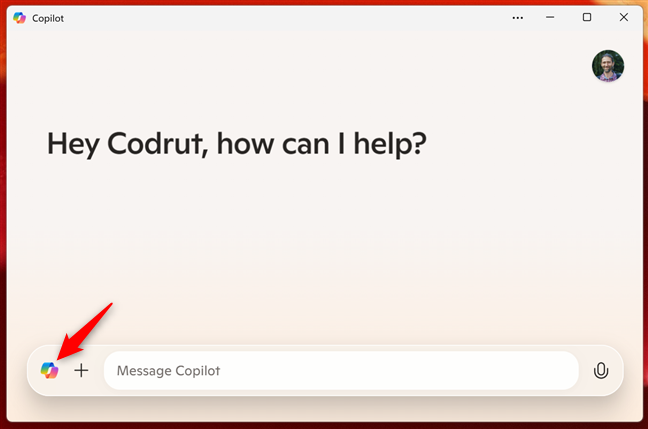
Pulang ke beranda di jendela Copilot
Copilot lalu beralih ke halaman beranda, dan tombol Buka beranda berubah menjadi Lihat riwayat. Klik atau ketuk, dan Anda akan melihat daftar percakapan yang Anda lakukan dengannya.
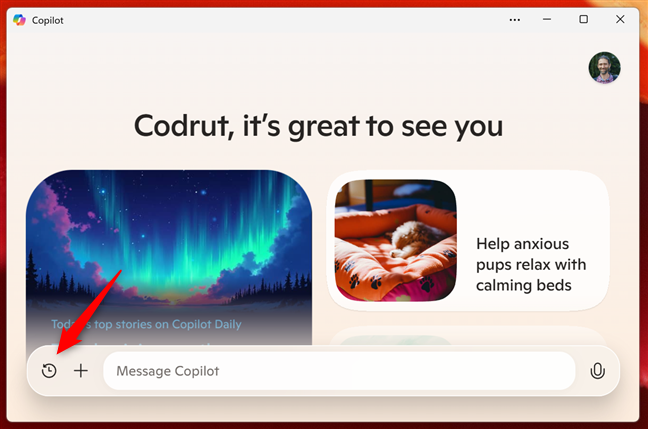
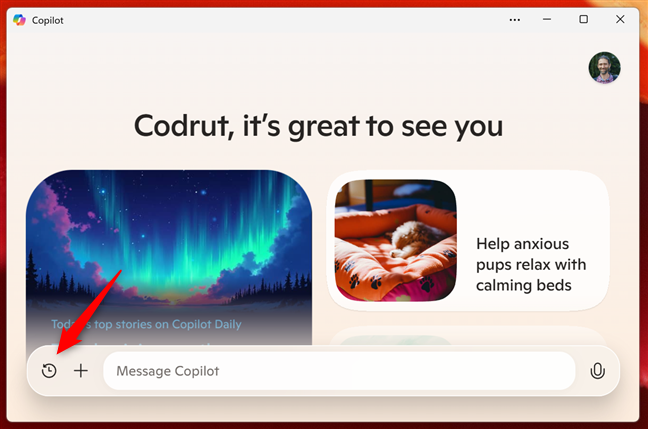
Klik atau ketuk tombol Lihat riwayat
Kemudian Anda dapat cukup pilih percakapan lama untuk dibuka kembali dan dilanjutkan.
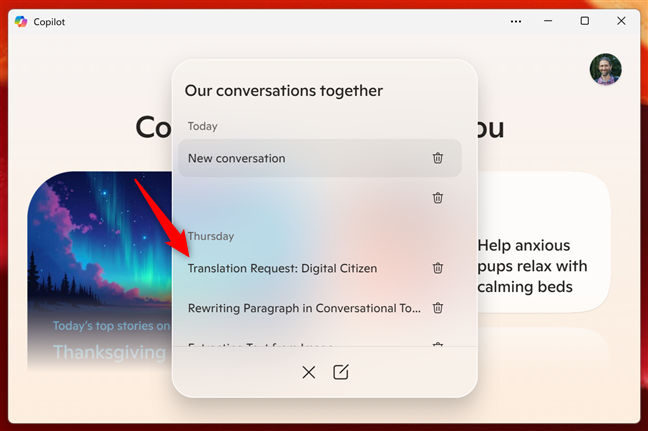
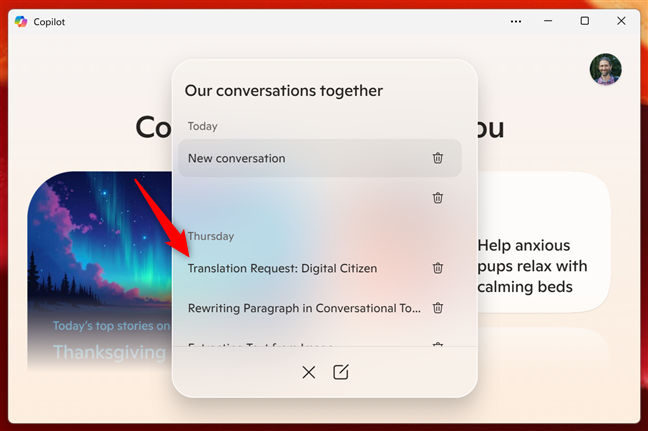
Daftar percakapan lama
9. Hapus percakapan lama dari riwayat Copilot
Seperti yang mungkin Anda perhatikan di tangkapan layar sebelumnya, Anda juga dapat menghapus percakapan lama mana pun. Untuk itu, akses riwayat obrolan Anda di jendela Copilot dan klik atau ketuk tombol sampah di samping percakapan.
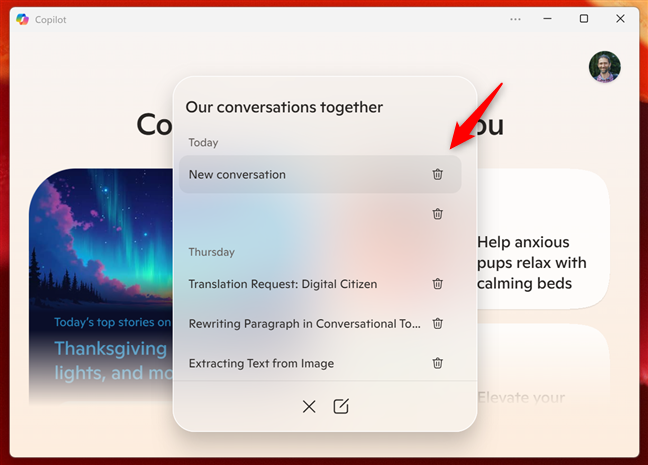
Menghapus percakapan lama
Kemudian, Copilot memperingatkan Anda bahwa percakapan akan dihapus dari semua perangkat tempat Anda menggunakan aplikasi. Jika Anda menyetujuinya, konfirmasikan bahwa Anda benar-benar ingin menghapus obrolan tersebut dari riwayat Copilot. Perhatikan bahwa Anda juga dapat memilih untuk tidak menerima peringatan ini lagi dengan mencentang opsi “Jangan ingatkan saya lagi”sebelum menekan Hapus. Dan tentu saja, jika Anda berubah pikiran, Anda juga dapat memilih untuk Pertahankan percakapan yang dimaksud.
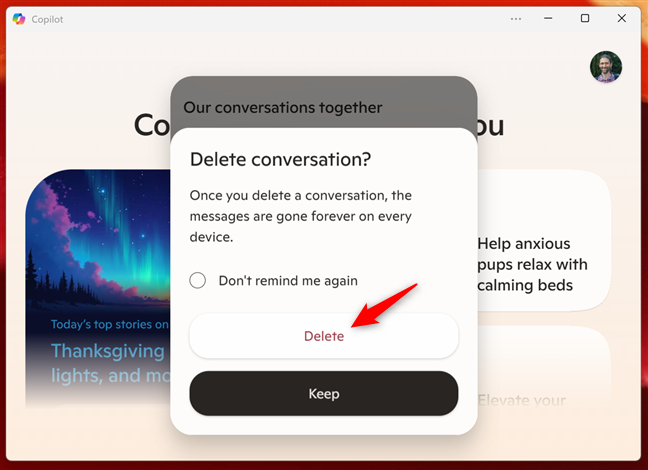
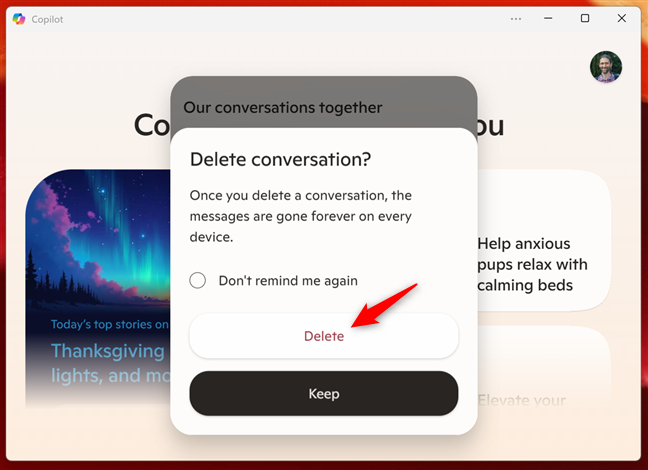
Mengonfirmasi bahwa Anda ingin menghapus percakapan dengan Copilot
Setelah mencapai akhir daftar ini…
Apa hal favorit Anda tentang Copilot?
Seperti yang sudah Anda lakukan terlihat, Copilot adalah alat berguna yang menghadirkan kekuatan AI ke ujung jari Anda. Dari membantu Anda menyelesaikan tugas yang paling membosankan hingga membantu Anda menjadi lebih kreatif, Copilot dapat membantu Anda baru mengenalnya, sembilan fitur ini hanyalah permulaan dari apa yang dapat dilakukan Copilot untuk Anda. Cobalah hari ini, lalu beri tahu saya: Apa fitur favorit Anda sejauh ini? Sudahkah Anda menemukan yang Anda sukai? Beri tahu saya di bagian komentar di bawah.